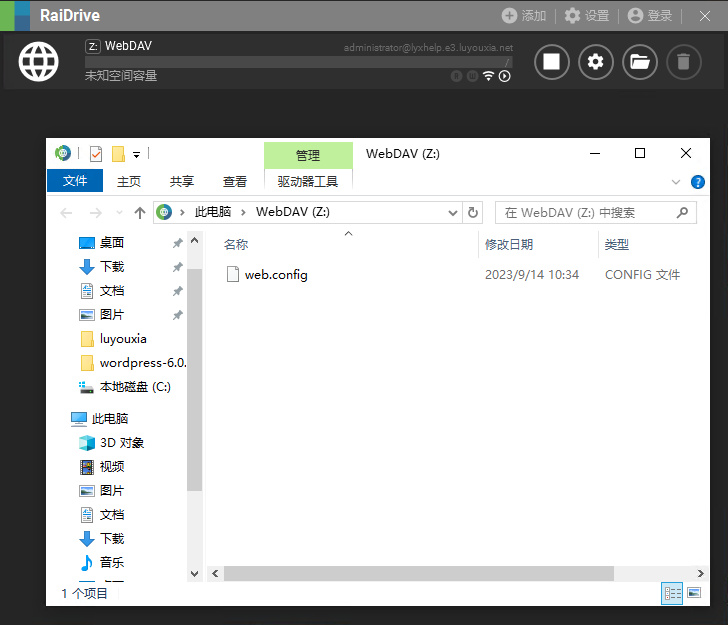从外部网络环境(比如异地和家中网络)来访问公司内网的 WebDav 服务(基于 IIS )并映射成本地虚拟磁盘。
步骤如下
第一步
在公司内网的电脑上设置 webDav。
1,找到【控制面板】,双击进入。
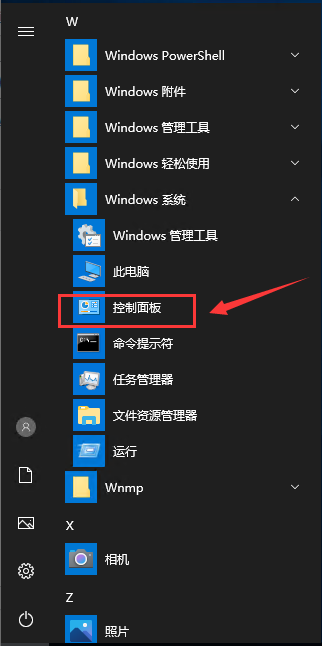
2,在【控制面板】中找到【程序】,双击进入。
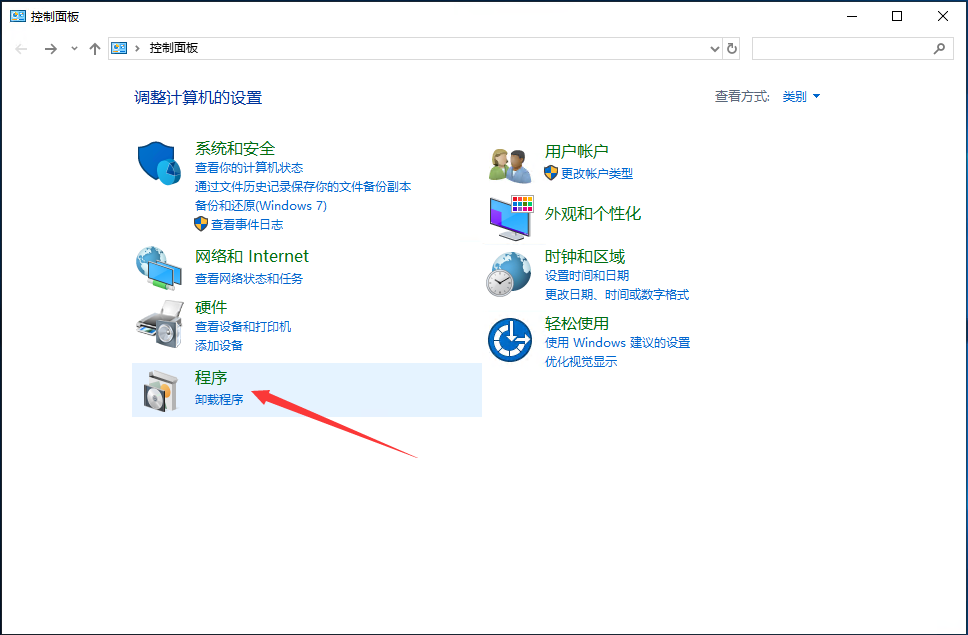
3,点击【启用或关闭 Windows 功能】,如下图。
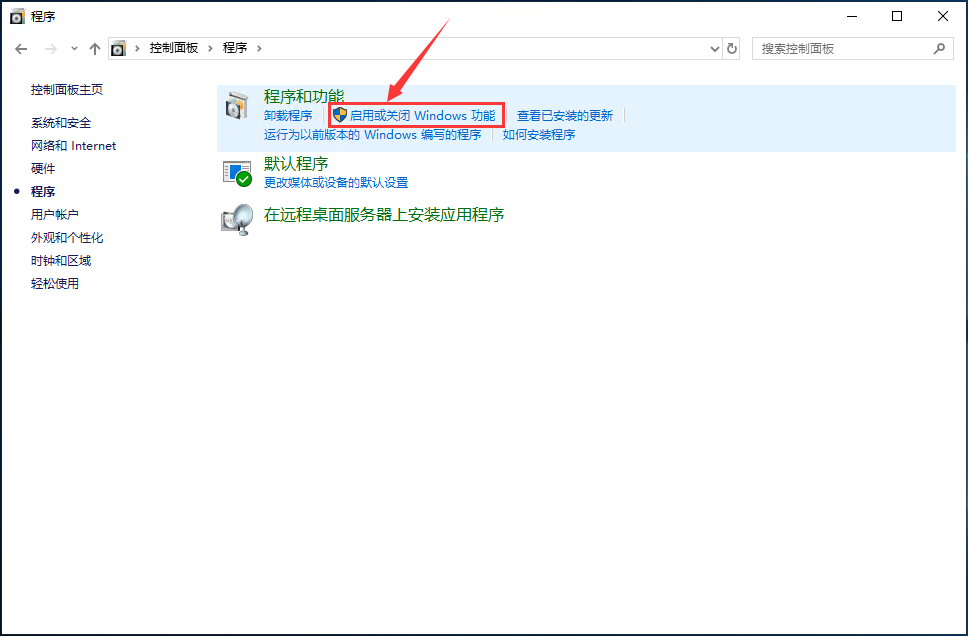
4,如下图一样,勾选上需要勾选的选项,完成后点击【确定】按钮。
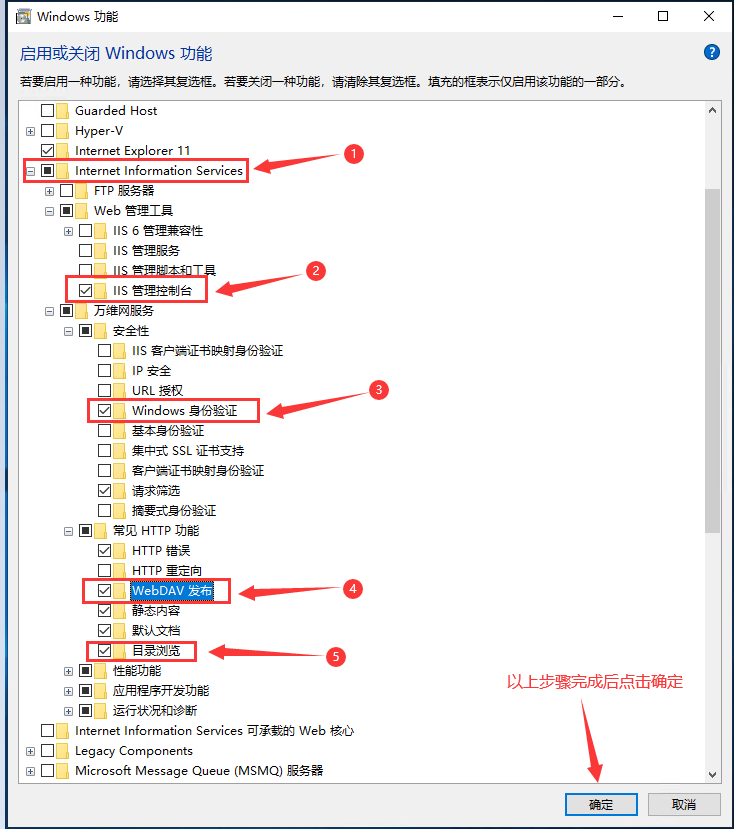
5,完成上述设置后,点击 Windows 左下角,找到 Internet Information Services 并双击进入。
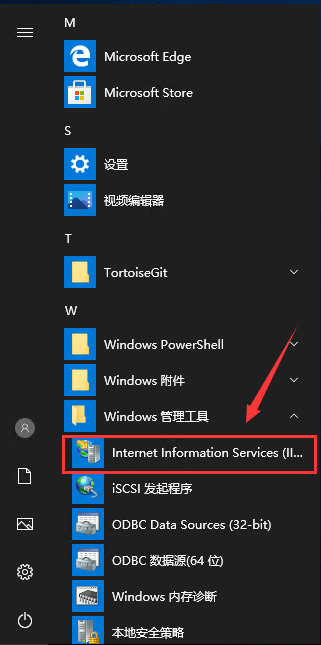
6,找到【网站】,鼠标右键选择【添加网站】,如下图。
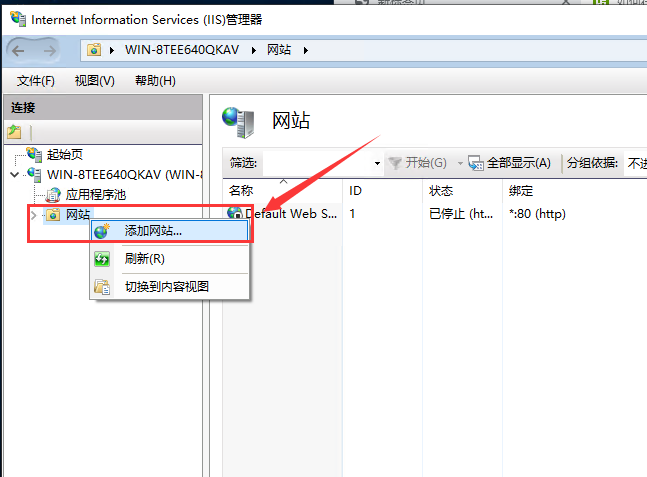
7,如下图一样,在【添加网站】界面中按步骤填写后之后,点击【确定】。
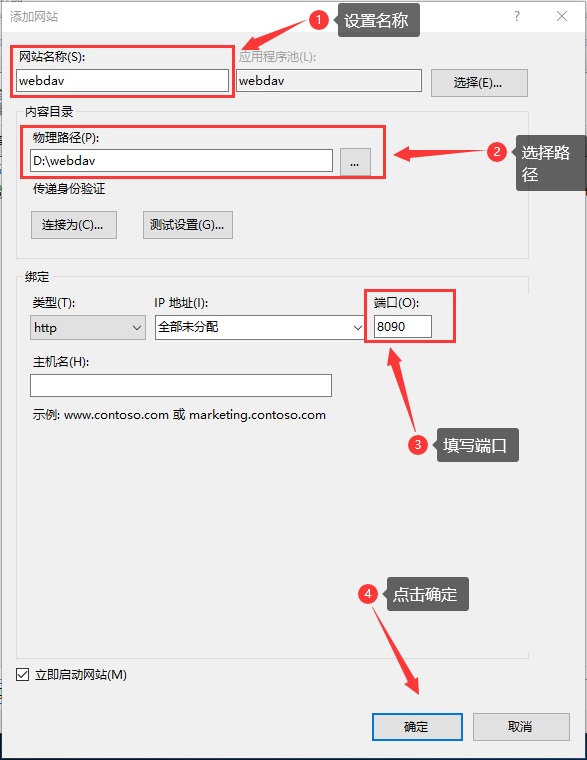
8,完成上述步骤后,在【网站】中找到 【webdav 】的 【WevDAV 创作规则】后双击进入。
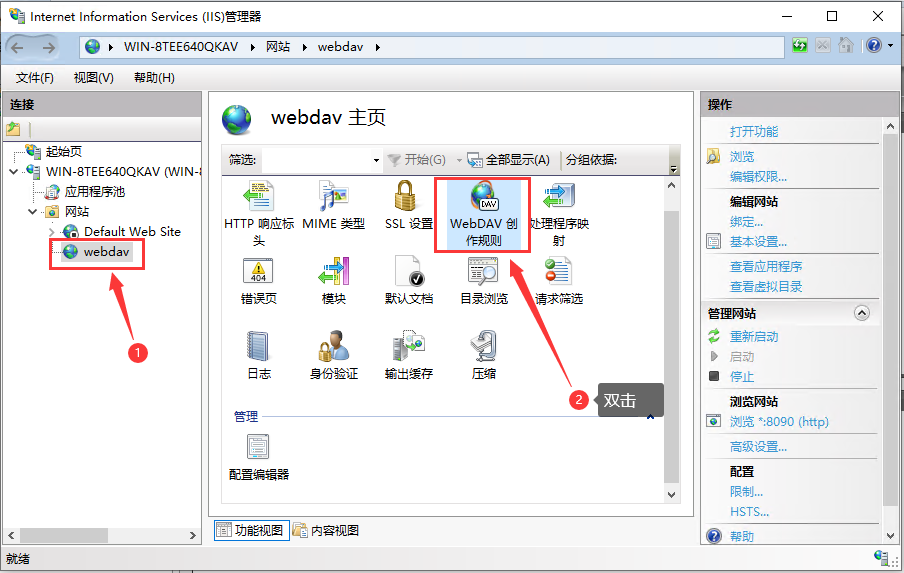
9,在界面的右侧找到并点击【启用 WebDAV】。
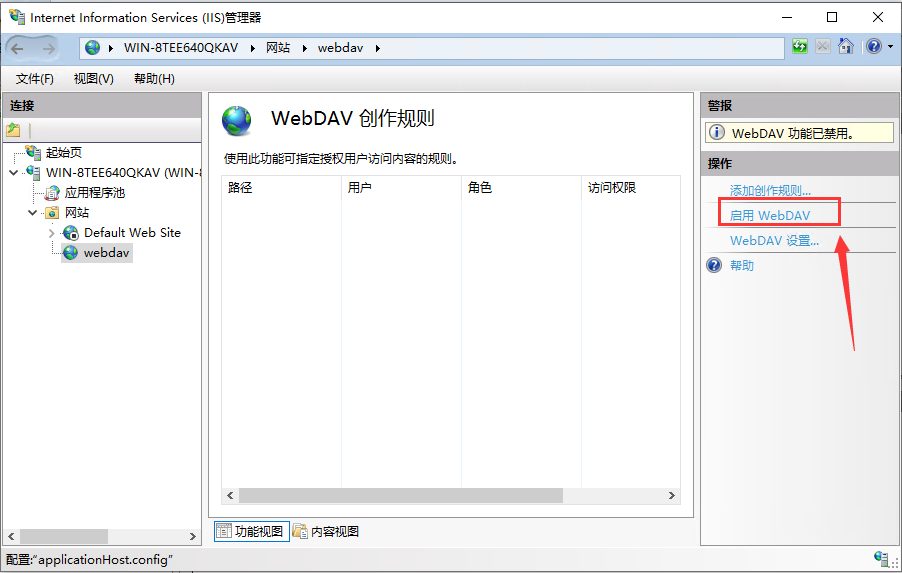
10,点击【添加创作规则】。
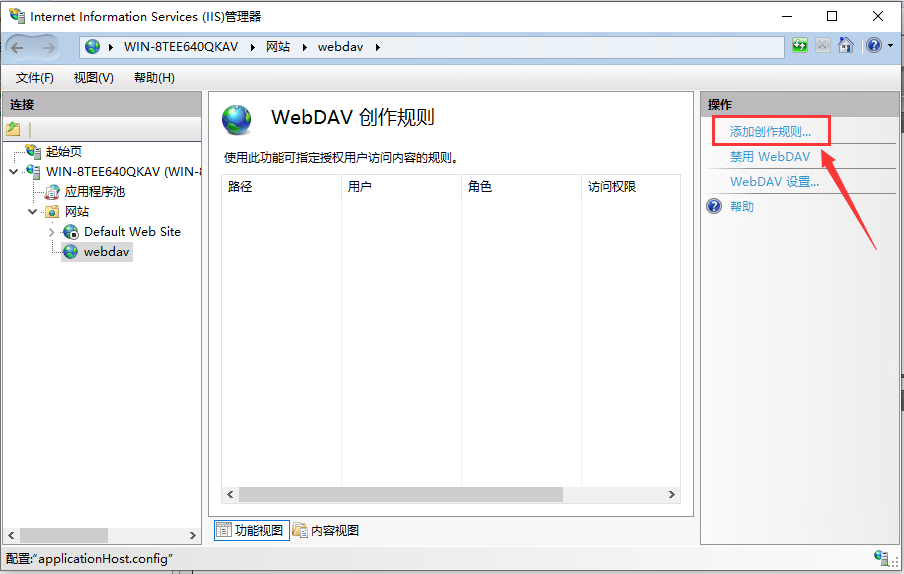
11,在【添加创作规则】界面中按照下图中的步骤完成后,点击【确定】。
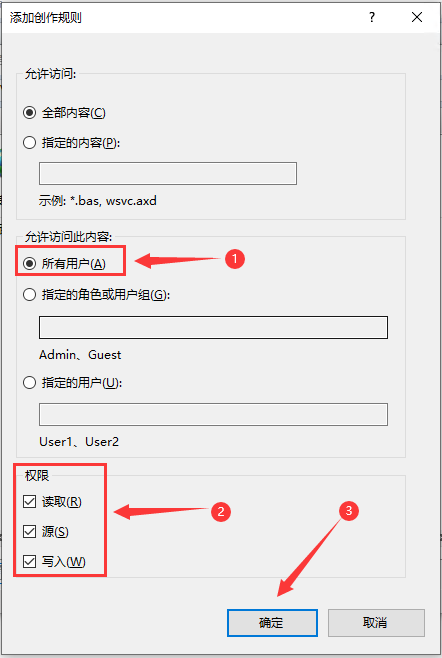
12,再次点击【webdav 】,找到【身份验证】后双击进入。
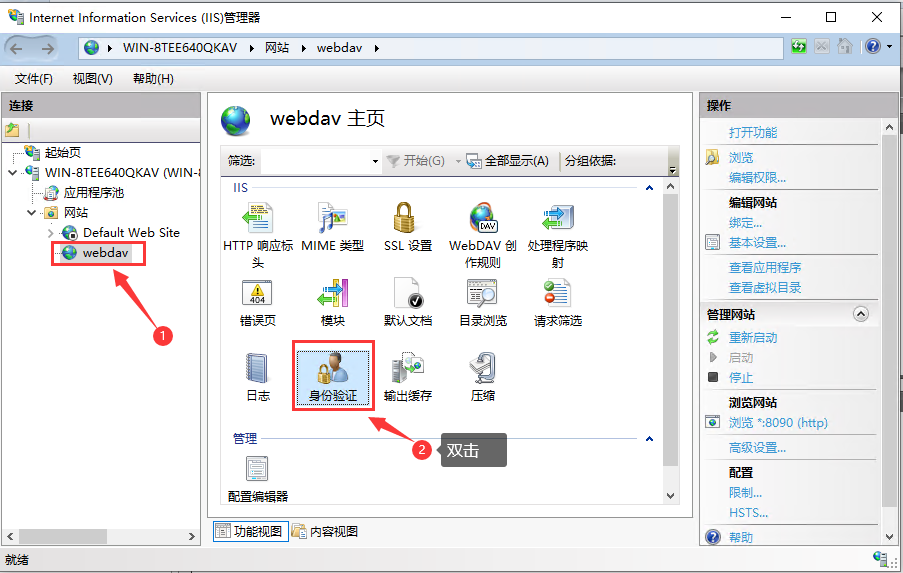
13,将【身份验证】中的【 Windows 身份验证】鼠标右键选择启用,将【匿名身份验证】鼠标右键选择为禁用,如下图所示。
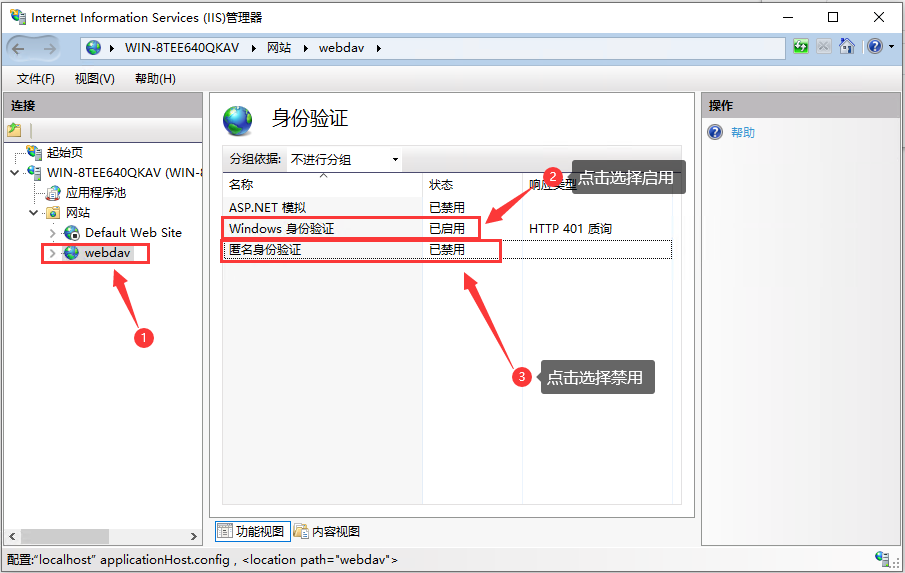
14,完成上述步骤后,再次点击【webdav 】,找到【目录浏览】后双击进入。
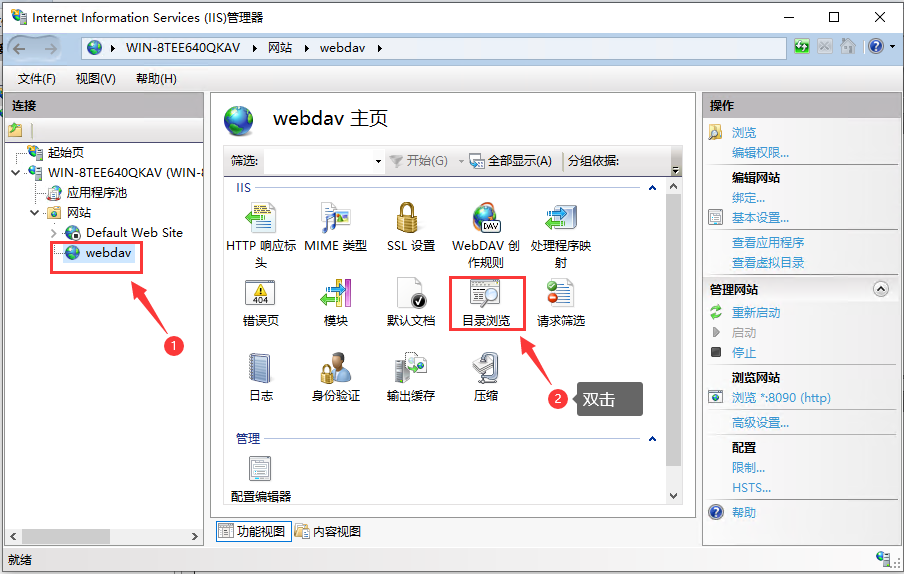
15,在界面右侧找到并点击【启用】,如下图。
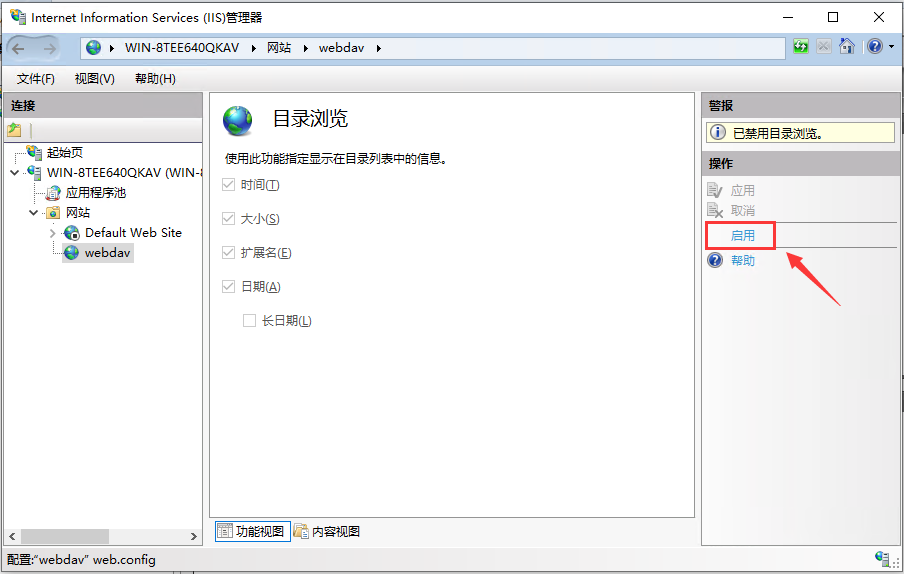
16,如下图一样,把【webdav】重新启动。
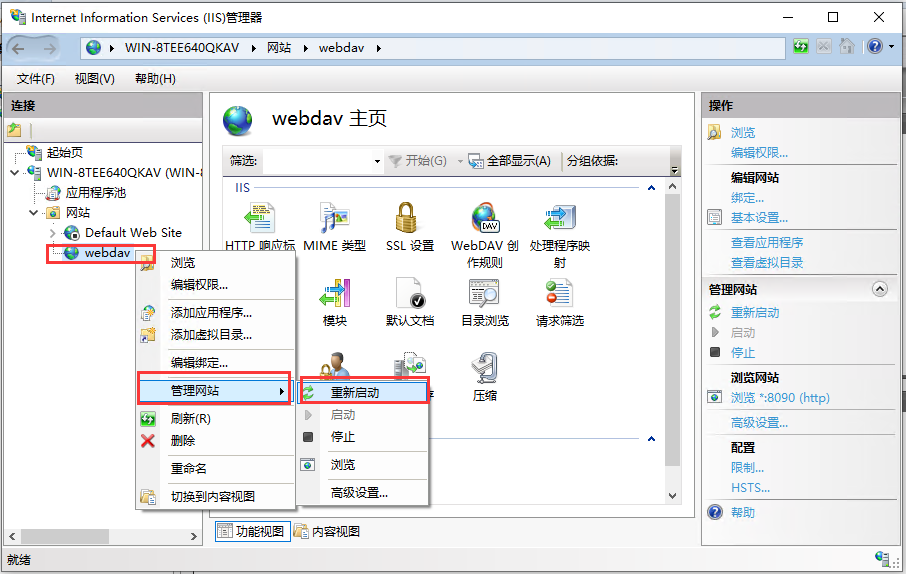
17,然后在浏览器中输入 http://127.0.0.1.8090 就可以访问 WebDav 服务中的文件内容了。
第二步
1,打开路由侠界面,点击【内网映射】。
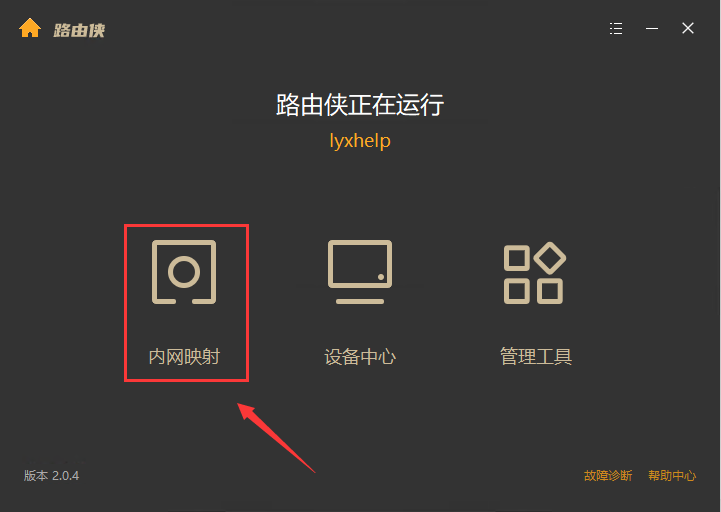
2,点击【添加映射】。
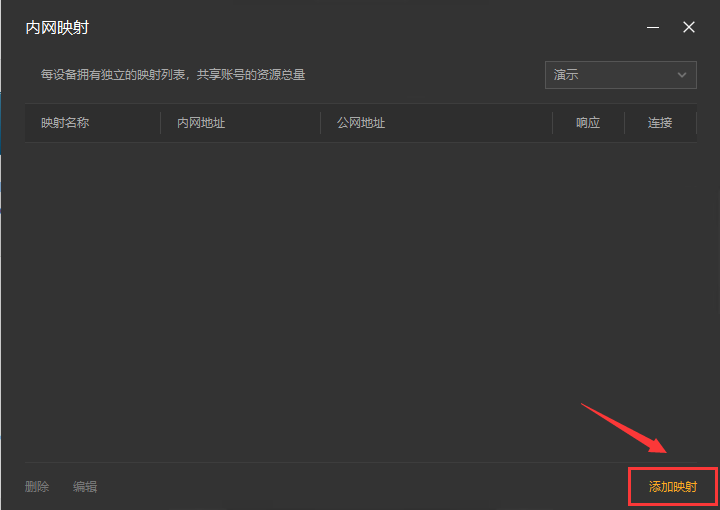
3,选择【原生端口】。
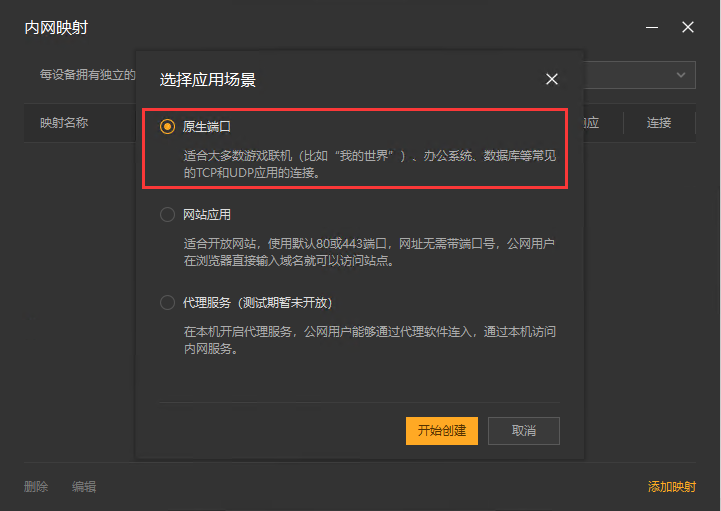
4,在内网端口里填写 webdav 默认的端口 8090 后点击【创建】按钮,如下图。
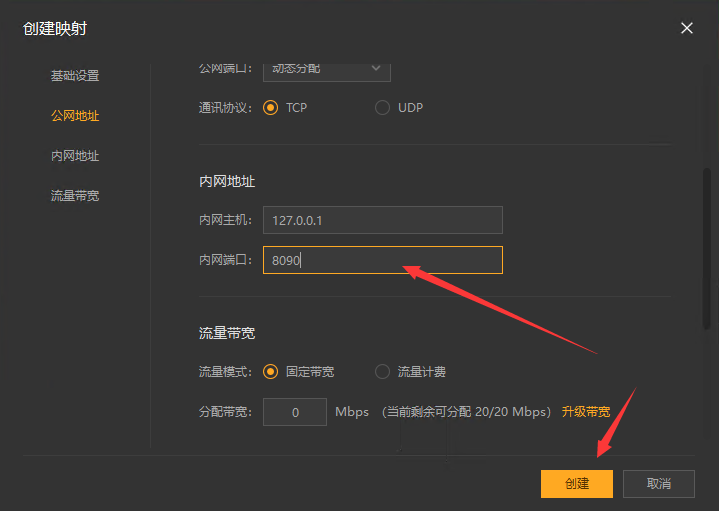
5,创建好后,就可以看到一条映射的公网地址,鼠标右键点击【复制地址】。
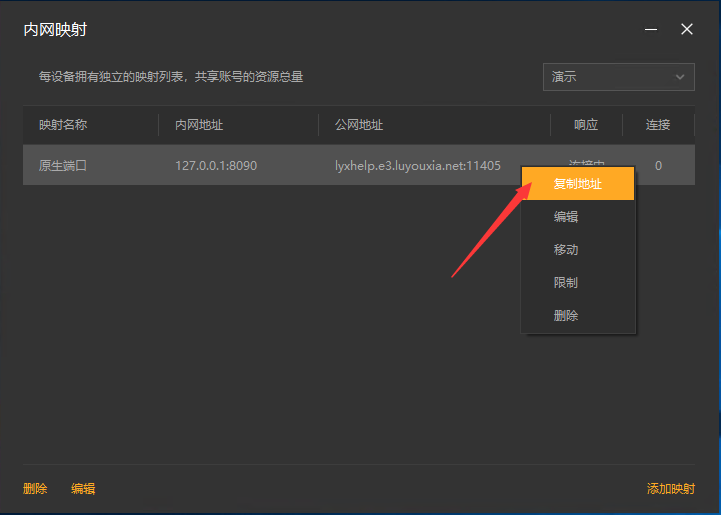
第三步
映射成本地虚拟磁盘
1,在外网环境下的电脑上下载安装 RaiDrive 客户端,点此下载
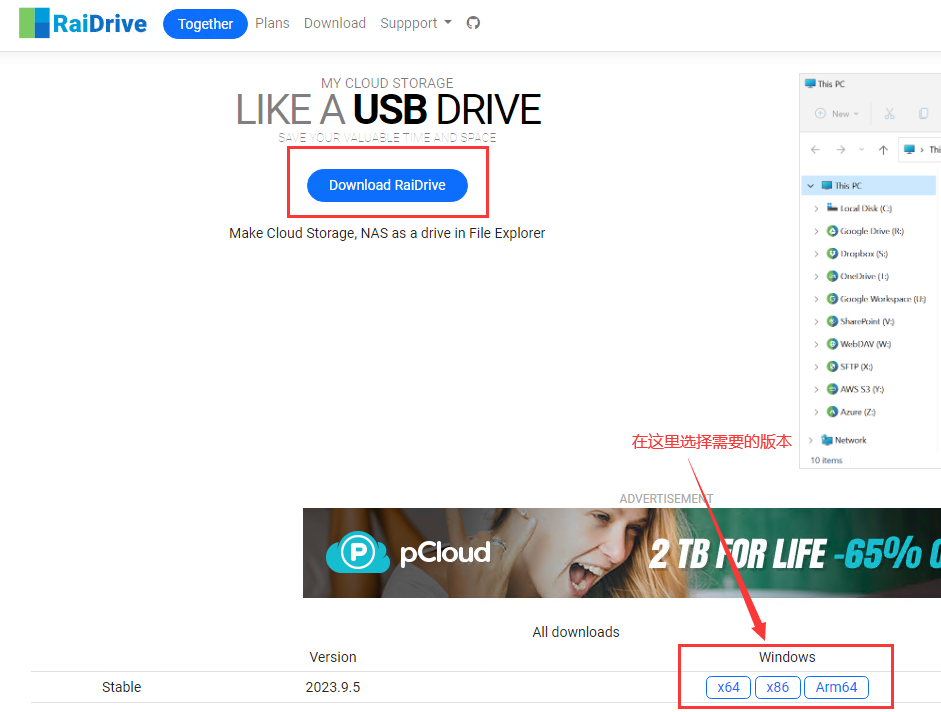
2,下载好后,双击程序开始安装,如下图。
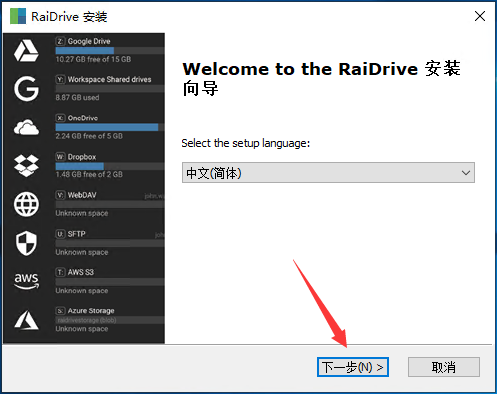
2,点击【下一步】。
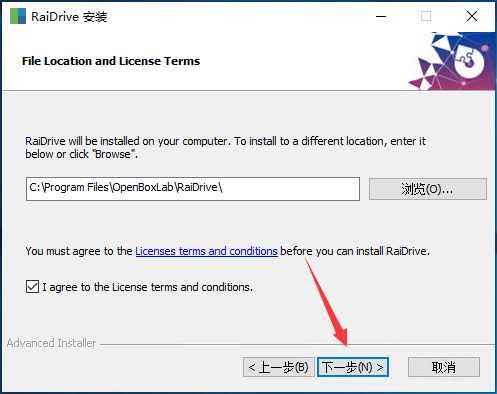
3,点击【安装】。
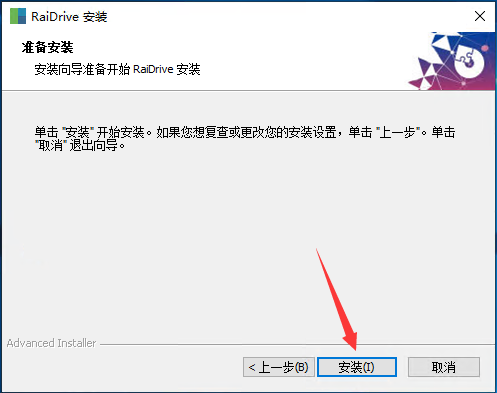
4,点击【完成】,到此 RaiDrive 安装就完成了。
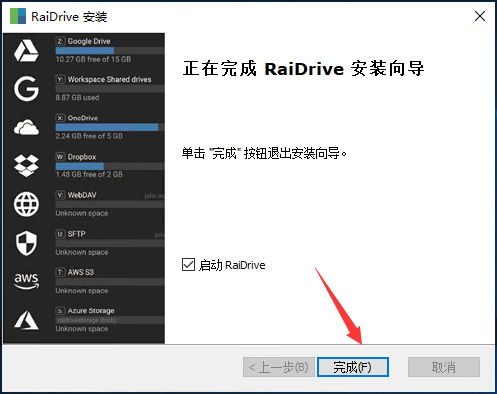
5,在安装过程中,如遇到下图的这种问题(没有遇到请忽略),就代表 windows 系统少了 WebView2 Runtime,那么就要在电脑上安装一个 WebView2 Runtime 。
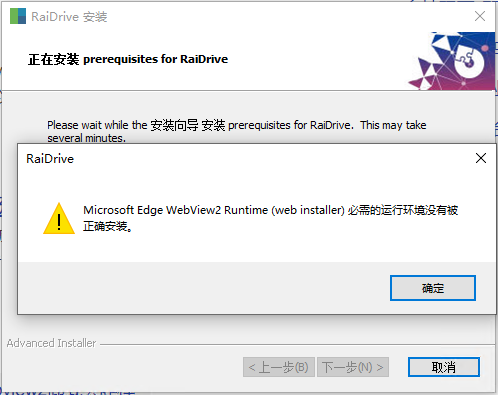
6,在微软官网上下载一个对应版本的 WebView2 Runtime ,点击下载。下载后直接双击程序进行安装,安装好之后按照上面的步骤再重新安装 RaiDrive 就可以了。
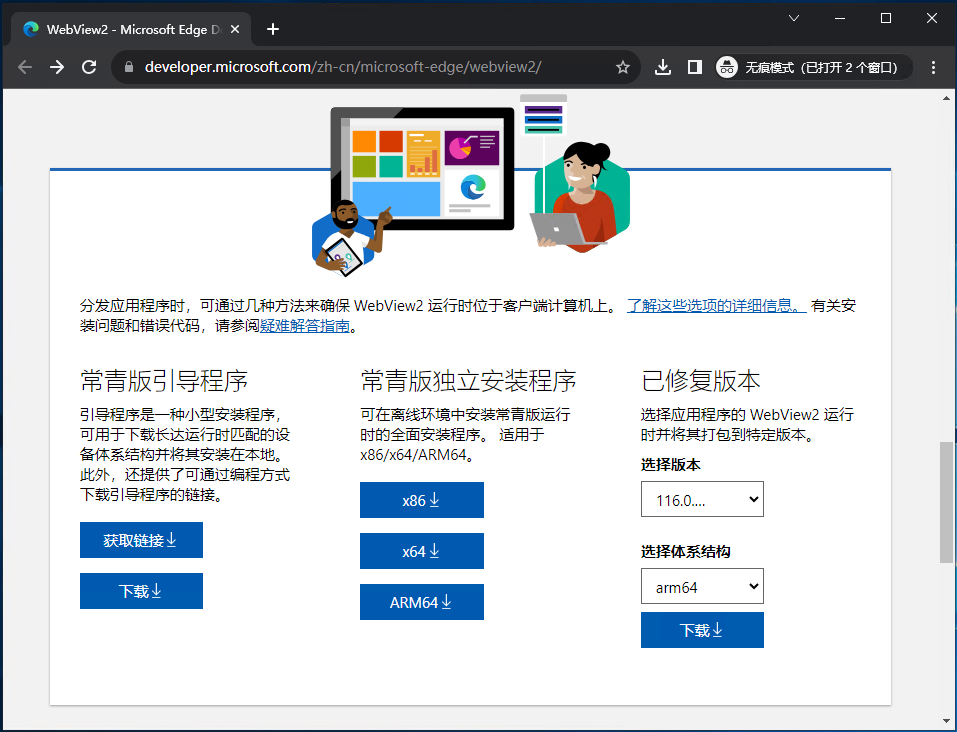
7,安装好 RaiDrive 后,打开界面,在添加新的虚拟驱动器界面如下图步骤一样填写完整后,点击【连接】。
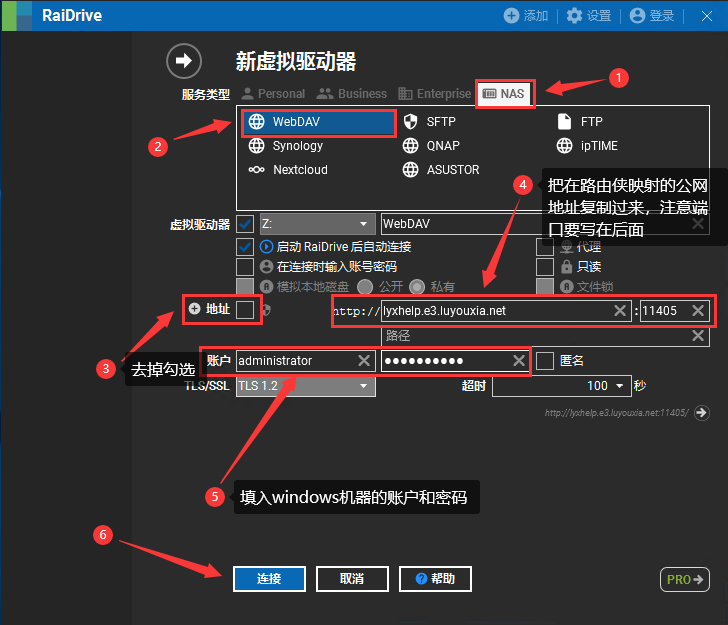
8,连接成功后会自动跳出在内网电脑上创建的 webdav 文件,如下图。